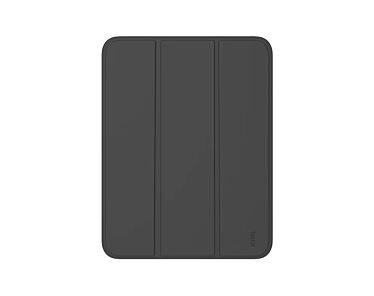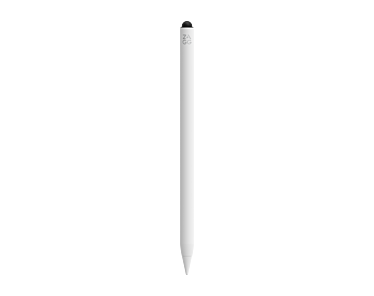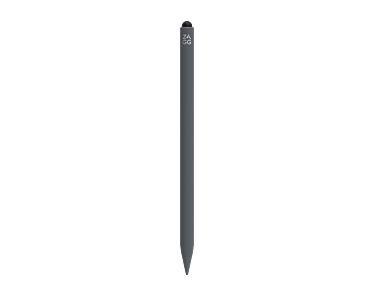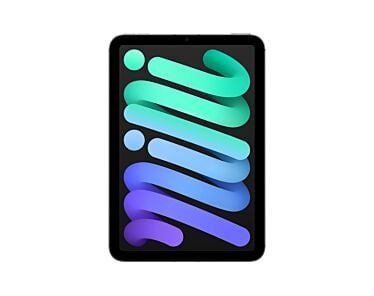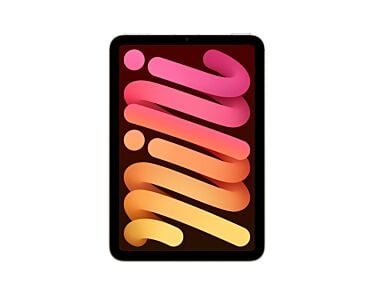Jeśli zostałeś niedawno posiadaczem tabletu od Apple, a środowisko iPadOS to dla Ciebie nowość – na pewno chcesz wiedzieć, jak w pełni wykorzystać potencjał nowego iPada. Dowiedz się, jak powinna przebiegać aktywacja iPad’a i sprawdź, jakie funkcje i możliwości daje Ci tablet Apple.
Jak skonfigurować iPad - pierwszy kontakt z urządzeniem
Zastanawiasz się nad tym, jak uruchomić i skonfigurować tablet iPad we właściwy sposób? Spokojnie, obsługa iPad’a jest prosta, a interfejs poprowadzi Cię krok po kroku. Wystarczy, że będziesz trzymał się poniższej listy:
- Pierwsze uruchomienie iPad'a nastąpi po naciśnięciu i przytrzymaniu przycisku zasilania. Wciskaj przycisk do czasu, aż na ekranie pojawi się logo Apple.
- Następnie iPad poprosi Cię o wybór języka. Przesuń palcem po ekranie, aby wyszukać i wybrać język, w jakim chcesz używać swój sprzęt.
- Po konfiguracji języka przychodzi moment na wybór kraju lub regionu. To wpłynie na ustawienia lokalne, takie jak format daty, godzina, czy waluta.
- Aby podłączyć się do dostępnej w pobliżu sieci Wi-Fi, wyszukaj jej nazwę, wprowadź hasło i naciśnij "Dołącz". Ważne jest, abyś przez całą konfigurację posiadał połączenie z Internetem, ponieważ będzie ono potrzebne do wprowadzania dalszych zmian.
- Żeby pozwalać aplikacjom korzystać z informacji o lokalizacji geograficznej Twojego iPada, skonfiguruj usługę lokalizacji. W tym celu wybierz "Włącz usługę lokalizacji". Jeżeli nie chcesz korzystać z tej funkcji, wybierz "Wyłącz usługę lokalizacji".
- Następnie pojawia się możliwość ustawiania Touch ID lub Face ID. Aby to zrobić, postępuj zgodnie z instrukcjami na ekranie. W przypadku czytnika linii papilarnych podnoś i opuszczaj palec a czytnik, natomiast przy funkcji rozpoznawania twarzy, umieść twarz we wskazanym obszarze, w celu zapisania Twojego wizerunku.
- Jeżeli wolisz używać hasła zamiast czytnika, naciśnij "Opcje hasła" i wybierz "Własne hasło numeryczne".
- Aby przejść do dalszych ustawień, zaloguj się lub załóż konto Apple ID.
- iCloud, Apple Pay i Siri możesz skonfigurować od razu zgodnie z własnymi preferencjami lub pominąć te kroki.
- Wybierz, czy chcesz korzystać z trybu "Jasny", czy "Ciemny" na swoim iPadzie. Możesz również włączyć tzw. iPad True Tone, czyli automatyczne dostosowanie ciepła kolorów na ekranie do warunków oświetleniowych, a także aktywować funkcje Night Shift, która automatycznie ociepla kolorystykę wyświetlacza po zmroku, aby odciążyć Twój wzrok.
- Skonfiguruj aplikacje, takie jak Mail, Kontakty, Kalendarz czy Przypomnienia lub pomiń ten krok i zrób to później.
- Przeczytaj i zaakceptuj warunki Apple dotyczące prywatności.
- Po zakończeniu konfiguracji naciśnij "Kończ", aby przejść do ekranu głównego iPada.
Jeżeli jesteś posiadaczem iPada z funkcją Cellular, warto, żebyś na poziomie konfiguracji zajął się również aktywowaniem tej funkcji. Cellular pozwala na łączenie się iPada z siecią komórkową. Aby go włączyć, należy:
- Wejść w ustawienia i wybrać „Dane sieci komórkowej”.
- Skonfigurować plan komórkowy lub po kliknięciu „Inny” zeskanować kod QR od operatora. Plan komórkowy możesz aktywować również po pobraniu aplikacji dostawcy internetu.
Twój pierwszy iPad jest gotowy do pracy. Teraz możesz zacząć korzystać z urządzenia jak i pobierać aplikacje z App Store.
Polecane produkty z kategorii Etui iPad
Pierwszy iPad - funkcje, których potrzebujesz
Uruchomiłeś swój pierwszy iPad? Jak zacząć i na które funkcje zwrócić uwagę w pierwszej kolejności? Poniżej znajdziesz listę najistotniejszych elementów, o których warto wiedzieć.
Apple ID
Apple ID umożliwia bezpieczny dostęp do takich usług Apple jak iCloud, iTunes Store, App Store, Apple Music, iMessage, FaceTime oraz lokalizacji. Apple ID udostępnia też synchronizację danych między różnymi urządzeniami Apple, takimi jak iPhone, iPad, iPod touch, Mac czy Apple Watch.
Sprawdź: Jak założyć Apple ID na 3 sposoby? Poradnik
Konto iCloud, kopia zapasowa i funkcja Znajdź urządzenie
Założenie, eksploatacja i korzystanie z konta iCloud (przy kilku konkretnych funkcjach) nie jest wymagane. Nie oznacza to jednak, że nie jest to przydatne. Konto iCloud pozwoli Ci zabezpieczyć swoje dane za sprawą wykonania kopii zapasowej zawartości iPada i jego ustawień. Bezpłatna wersja iCloud oferuje w chmurze 5 GB przestrzeni. Dla większości osób korzystających z iPada do celów prywatnych jest to w pełni wystarczająca pojemność dyskowa.
Rekomendujemy też aktywowanie funkcji Znajdź urządzenie. To z jej pomocą w razie zagubienia iPada możesz namierzyć jego lokalizację.
Zobacz także: iCloud - co to jest i jak korzystać? Poradnik o chmurze Apple
Face ID i Touch ID
iPad to urządzenie, w którym magazynujemy mnóstwo prywatnych danych. Zdjęcia, filmy, pliki audio, notatki i hasła do najważniejszych aplikacji (takich jak Facebook, Instagram, Apple Pay czy konta bankowe) potrzebują więc ochrony przed osobami niepowołanymi do tego, by mieć do nich dostęp. System iPadOS umożliwia Ci ustawienie kodu PIN, a następnie zeskanowania palca lub twarzy w celu identyfikacji użytkownika. Oczywiście możesz dodać więcej odcisków palca niż jeden, co pozwoli Ci dać dostęp do swojego sprzętu domownikom lub najbliższym osobom. Jest to zatem wygodna i sprawdzona funkcja ochrony przed wyciekiem osobistych i delikatnych danych.
Skan twarzy lub odciski palców nie są synchronizowane z serwerami Apple. Są one przetrzymywane lokalnie i odpowiednio zabezpieczone.
Może Cię zainteresować: Face ID - jak działa, na co pozwala i czy jest bezpieczne?
Apple Pay
Apple Pay, to nowoczesny, wygodny i niezwykle przydatny system płatności mobilnych. Cyfrowy portfel stworzony przez firmę Apple Inc.
Więcej na ten temat: Co to jest Apple Pay i jak działa?
Siri
Siri to inteligentny głosowy asystent. iPad to nie jedyne urządzenie marki Apple, które zostało wyposażone we wsparcie tej technologii. Siri działa na zasadzie sztucznej inteligencji i uczenia maszynowego, co pozwala na rozpoznawanie i interpretowanie poleceń głosowych oraz wykonywanie zadań na Twoim urządzeniu.
Siri może pomóc w różnych codziennych czynnościach, takich jak:
- Wyszukiwanie informacji w internecie;
- Odpowiadanie na pytania dotyczące pogody, wiadomości, sportu itp;
- Wysyłanie wiadomości tekstowych, e-maili lub wykonywanie połączeń telefonicznych;
- Ustawianie przypomnień, alarmów i wydarzeń w kalendarzu;
- Sprawdzanie funkcji czas przed ekranem iPad’a;
- Odtwarzanie muzyki, podcastów czy audiobooków;
- Nawigacja w czasie rzeczywistym z wykorzystaniem Map Apple;
- Kontrolowanie inteligentnych urządzeń w domu zgodnych z HomeKit;
- Udzielanie porad dotyczących aplikacji i funkcji na Twoim urządzeniu.
Aby użyć Siri, wystarczy przytrzymać przycisk boczny na iPadzie, a następnie zadać pytanie lub wydać polecenie. Możesz również aktywować Siri, mówiąc "Hey Siri" – jeśli masz włączoną tę funkcję w ustawieniach urządzenia.
Polecane produkty z kategorii Apple Pencil
Gesty
Jeżeli Twój pierwszy iPad ma oprogramowanie iPadOS 12 lub nowsze, możesz korzystać na nim z funkcji „Gesty”. Funkcja ta pozwala na używanie dedykowanych gestów do przejścia na ekran główny, otwierania aplikacji i wykonywania wielu innych czynności. Jak zatem obsługiwać najważniejsze Gesty?
- Powrót do ekranu początkowego – przesuń palcem od dolnej krawędzi ekranu w górę.
- Otwarcie Centrum Sterowania – Przesuń palcem w dół od prawego górnego rogu ekranu, aby otworzyć centrum sterowania. Aby wyświetlić szczegóły danego narzędzia – przytrzymaj je.
- Przełączanie między aplikacjami – Przesuń palcem w lewo lub w prawo wzdłuż dolnej krawędzi ekranu.
- Otwieranie ekranu przełączania aplikacji – Przesuń palcem od dolnej krawędzi ekranu w górę i zatrzymaj palec na środku ekranu.
Ponowna konfiguracja iPada
Ponowna konfiguracja iPad w razie przywracania go do ustawień fabrycznych lub po zakupie kolejnego urządzenia będzie o wiele szybsza i prostsza – oczywiście, gdy korzystasz z konta iCloud i funkcji kopii zapasowej. Zalecamy więc zadbać o to podczas używania sprzętu, by w razie konieczności zaoszczędzić czas poświęcany na ustawienia iPad’a.
Jeżeli będziesz w przyszłości zmieniał model urządzenia na nowy, dzięki funkcji szybki start iPad, skonfigurujesz urządzenie w mgnieniu oka. Wystarczy wtedy, że nowe, włączone urządzenie umieścisz obok aktualnie używanego. Wtedy pojawi się ekran szybkiego startu, który umożliwi użycie konta Apple ID do skonfigurowania nowego iPada.
Polecane produkty z kategorii Klawiatury iPad
Pierwszy iPad - podsumowanie
Pierwsze uruchomienie iPad’a może rodzić wiele pytań. Na szczęście jest to urządzenie dostosowane do potrzeb i oczekiwań użytkowników na każdym poziomie wiedzy technicznej, co pozwala na szybką i prostą konfigurację urządzenia. Postępując zgodnie z powyższymi wskazówkami, już po chwili od rozpakowania iPad’a, będziesz cieszyć się jego najbardziej zaawansowanymi funkcjami.
Warto zaznaczyć również to, że możesz maksymalizować funkcjonalność iPad’a i wygodę pracy na nim. Wystarczy inwestycja w specjalne akcesoria jak Apple Pencil czy klawiatura do iPada. Sprawdź, co mamy do zaoferowania w Lantre i poznaj nasz sklep. iPad i niezbędne komponenty do niego to nie wszystko, co na Ciebie czeka. Przekonaj się na własne oczy, że oddajemy do Twojej dyspozycji wszystkie najnowsze technologie marki Apple.
Przed zakupem warto, żebyś zapoznał się z atrakcyjną ofertą finansowania dla firm i klientów indywidualnych: klienci detaliczni mogą liczyć na rozłożenie opłaty w wygodnym systemie ratalnym, natomiast przedsiębiorcom proponujemy leasing lub system płatności odroczonych. Zapraszamy do zakupu w Lantre!